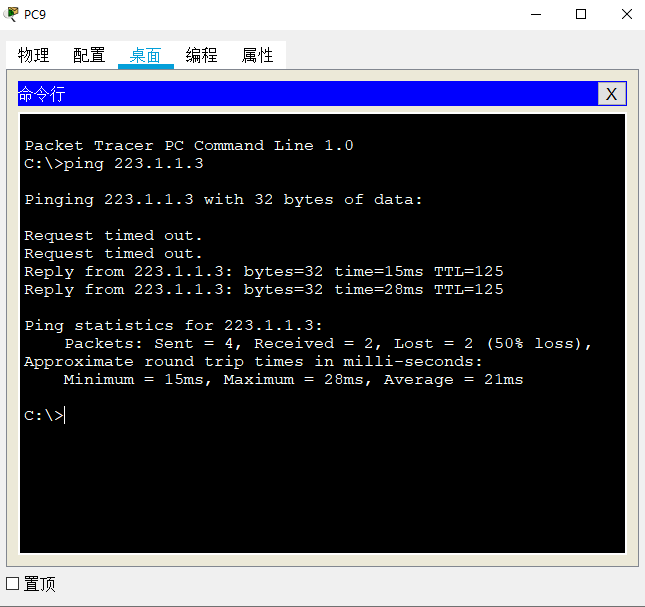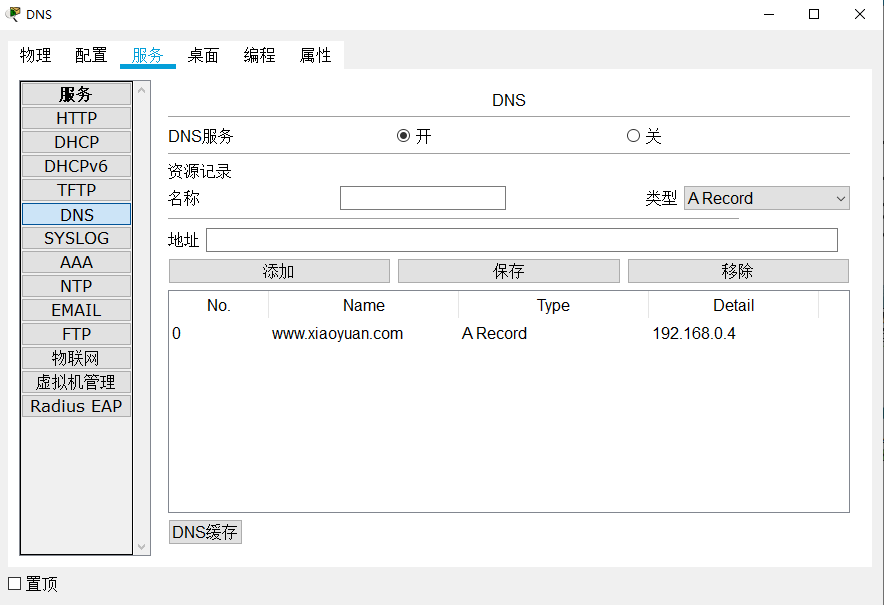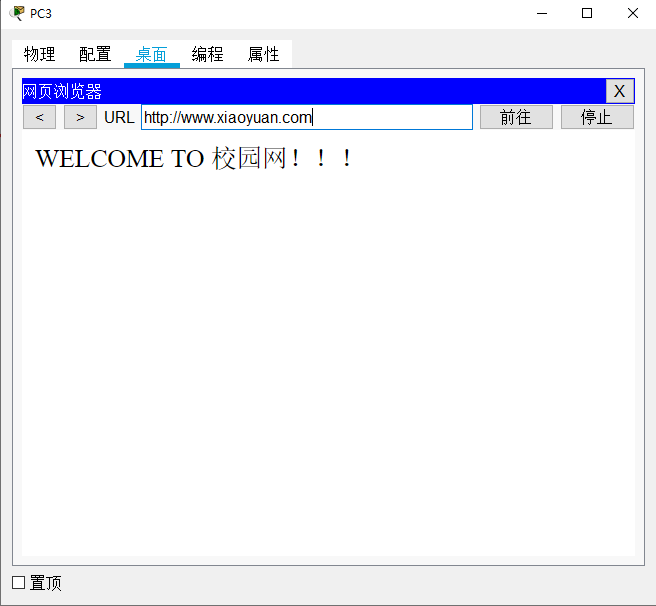基于Cisco Packet Tracer的校园网仿真实验 |
您所在的位置:网站首页 › 贵州大学内网 › 基于Cisco Packet Tracer的校园网仿真实验 |
基于Cisco Packet Tracer的校园网仿真实验
|
校园网仿真
需求分析
范围
这里的范围指的就是校园网包含几个区域。大学校园确实是一个比较复杂的网络,但是毕竟这里只是一个小的仿真的校园网,也没有必要做太复杂,这里我就设置了服务器群、学生宿舍、行政楼、教学楼、图书馆这五个区域,足以理解校园网的构造了。
功能
学校学生人数很多,IP地址又不足,所以肯定会有DHCP服务器动态分配IP地址。
每个学校都有自己的官网,所以必然需要www服务器。
搭建教育邮箱,使用Email服务器。
ftp服务器有时也是需要的。
DNS服务器提供域名转换服务。
局域网的主机需要和外部网络进行通信,使用NAT转换协议。
总体设计
拓扑结构
计算机网络的最主要的拓扑结构有总线型拓扑、环形拓扑、树形拓扑、星形拓扑、混合型拓扑以及网状拓扑。其中环形拓扑、星形拓扑、总线型拓扑是三个最基本的拓扑结构。在局域网中,使用最多的是星形结构。我这里使用的拓扑结构也是星型拓扑结构。更多有关拓扑结构的介绍请点击拓扑结构。大概就是这个样子:
层级结构 层级结构采用的是三层结构: 核心层: 中心机房设置一台千兆核心交换机,负责整个校园网内部的数据交换。 汇聚层: 在教学楼、宿舍楼、图书馆以及行政楼等地方分别设置二级交换机节点。 接入层: 整个校园网只有一个外网出口,即核心交换机上连到边缘路由器,边缘路由器和广域网设备相连。注意:汇聚层的作用就是把下方的交换机集中起来,共用一条线路连接到中心交换机上,这样可以避免中心交换机连接过多的线路。其实这种层级结构就是树结构。 使用的设备 核心层
使用三层交换机,在这个版本的cisco模拟中 汇聚层
使用普通的交换机就好 接入层
详细设计 先放一张总图:
我会逐步添加设备,同时附上代码。 连接基本线路红线右边的就是校园网部分,左边的路由器是边缘路由器(Border-R)。
vlan的全称是 virtual local area network,即虚拟局域网。它可以使一组设备和用户之间相互通信,好像它们是在同一个网段中一样。 IEEE于1999年颁布了用于标准化VLAN实现方案的802.1Q协议标准草案。VLAN技术的出现,使得管理员根据实际应用需求,把同一物理局域网内的不同用户逻辑地划分成不同的广播域,每一个VLAN都包含一组有着相同需求的计算机工作站,与物理上形成的LAN有着相同的属性。由于它是从逻辑上划分,而不是从物理上划分,所以同一个VLAN内的各个工作站没有限制在同一个物理范围中,即这些工作站可以在不同物理LAN网段。由VLAN的特点可知,一个VLAN内部的广播和单播流量都不会转发到其他VLAN中,从而有助于控制流量、减少设备投资、简化网络管理、提高网络的安全性。 我在这里设置了5个vlan,分别是服务器群、学生宿舍局域网(简称学生宿舍)、教学楼、行政楼、图书馆。它们的vlan网段分布如下表所示: vlan名称对应区域网段掩码 vlan2 服务器群 192.168.0.1 255.255.255.0 vlan3 学生宿舍 192.168.8.1 255.255.248.0 vlan4 行政楼 192.168.1.1 255.255.255.0 vlan5 教学楼 192.168.2.1 255.255.255.0 vlan6 图书馆 192.168.3.1 255.255.255.0 配置VTP:
S3560 Switch>en Switch#conf t Switch(config)#hostname S3560 S3560(config)#vtp domain xiaoyuan S3560(config)#vtp mode server
SW1 Switch>en Switch#conf t Switch(config)#hostname SW1 SW1(config)#vtp domain xiaoyuan SW1(config)#vtp mode clientSW2、SW5、SW6、SW7也要同样配置 说明:VTP(Vlan Trunk Protocol) 即VLAN中继协议。VTP通过网络(ISL 帧 或cisco 私有DTP帧) 保持VLAN配置统一性。VTP在系统级管理增加,删除,调整的VLAN,自动地将信息向网络中其它的交换机广播。此外, VTP减小了那些可能导致安全问题的配置。便于管理, 只要在vtp server 做相应设置,vtp client 会自动学习vtp server 上的vlan 信息。 配置中继 S3560>en S3560#conf t S3560(config)#interface fastEthernet 0/2 S3560(config-if)#switchport trunk encapsulation dot1q S3560(config-if)#switchport mode trunk S3560(config-if)#ex S3560(config)#interface fastEthernet 0/3 S3560(config-if)#switchport trunk encapsulation dot1q S3560(config-if)#switchport mode trunk S3560(config-if)#ex S3560(config)#interface fastEthernet 0/4 S3560(config-if)#switchport trunk encapsulation dot1q S3560(config-if)#switchport mode trunk S3560(config-if)#ex S3560(config)#interface fastEthernet 0/5 S3560(config-if)#switchport trunk encapsulation dot1q S3560(config-if)#switchport mode trunk S3560(config-if)#ex S3560(config)#interface fastEthernet 0/6 S3560(config-if)#switchport trunk encapsulation dot1q S3560(config-if)#switchport mode trunk S3560(config-if)#ex
说明:配置中继,使VTP管理域能够覆盖所有的分支交换机。Trunk是一个在交换机之间、交换机与路由器之间传递VLAN信息和VLAN数据流的协议,将交换机之间的相连的端口配置为dot1q封装,就可跨越交换机进行整个网络的VLAN设置。 创建vlan及端口划分 S3560(config)#vlan 2 S3560(config-vlan)#name servers S3560(config-vlan)#ex S3560(config)#vlan 3 S3560(config-vlan)#name students S3560(config-vlan)#ex S3560(config)#vlan 4 S3560(config-vlan)#name admins S3560(config-vlan)#ex S3560(config)#vlan 5 S3560(config-vlan)#name teach S3560(config-vlan)#ex S3560(config)#vlan 6 S3560(config-vlan)#name library S3560(config-vlan)#ex S3560(config)#interface vlan 2 S3560(config-if)#ip address 192.168.0.1 255.255.255.0 S3560(config-if)#no shutdown S3560(config-if)#ex S3560(config)#interface vlan 3 S3560(config-if)#ip address 192.168.8.1 255.255.248.0 S3560(config-if)#no shutdown S3560(config-if)#ex S3560(config)#interface vlan 4 S3560(config-if)#ip address 192.168.1.1 255.255.255.0 S3560(config-if)#no shutdown S3560(config-if)#ex S3560(config)#interface vlan 5 S3560(config-if)#ip address 192.168.2.1 255.255.255.0 S3560(config-if)#no shutdown S3560(config-if)#ex S3560(config)#interface vlan 6 S3560(config-if)#ip address 192.168.3.1 255.255.255.0 S3560(config-if)#no shutdown S3560(config-if)#ex
配置服务器群交换机 SW1>en SW1#conf t SW1(config)#interface fastEthernet 0/2 SW1(config-if)#switchport mode trunk SW1(config)#interface fastEthernet 0/1 SW1(config-if)#switchport mode access SW1(config-if)#switchport access vlan 2 SW1(config-if)#ex SW1(config)#interface range fastEthernet 0/3-6 SW1(config-if-range)#switchport mode access SW1(config-if-range)#switchport access vlan 2 配置学生宿舍交换机 SW2>en SW2#conf t SW2(config)#interface fastEthernet 0/3 SW2(config-if)#switchport mode trunk SW2(config-if)#ex SW2(config)#interface range fastEthernet 0/1-2 SW2(config-if-range)#switchport mode access SW2(config-if-range)#switchport access vlan 3 配置行政楼交换机 SW5>en SW5#conf t SW5(config)#interface fastEthernet 0/4 SW5(config-if)#switchport mode trunk SW5(config-if)#ex SW5(config)#interface range fastEthernet 0/1-2 SW5(config-if-range)#switchport mode access SW5(config-if-range)#switchport access vlan 4 SW5(config-if-range)#ex 配置教学楼交换机 SW6>en SW6#conf t SW6(config)#interface fastEthernet 0/5 SW6(config-if)#switchport mode trunk SW6(config-if)#ex SW6(config)#interface range fastEthernet 0/1-2 SW6(config-if-range)#switchport mode access SW6(config-if-range)#switchport access vlan 5 SW6(config-if-range)#ex 配置图书馆交换机 SW7>en SW7#conf t SW7(config)#interface fastEthernet 0/6 SW7(config-if)#switchport mode trunk SW7(config-if)#ex SW7(config)#interface range fastEthernet 0/1-2 SW7(config-if-range)#switchport mode access SW7(config-if-range)#switchport access vlan 6 SW7(config-if-range)#ex 配置主机IP地址 配置主机IP地址有两种方式:1.静态IP地址(手动设置)2.动态IP(依靠DHCP服务器来实现),由于需要,这两种方式都会用到。 手动设置IP服务器的IP必须是静态的,而且一般来讲,教学楼和行政楼的PC都使用的是静态IP地址,因此,我就配置PC6和PC8为静态IP,其余都设置为动态IP。
添加这些IP池:
然后在中心交换机上设置指向DHCP服务器: S3560>en S3560#conf t S3560(config)#interface vlan 3 S3560(config-if)#ip helper-address 192.168.0.2 S3560(config-if)#ex S3560(config)#interface vlan 4 S3560(config-if)#ip helper-address 192.168.0.2 S3560(config-if)#ex S3560(config)#interface vlan 5 S3560(config-if)#ip helper-address 192.168.0.2 S3560(config-if)#ex S3560(config)#interface vlan 6 S3560(config-if)#ip helper-address 192.168.0.2 S3560(config-if)#ex最后,开启中心交换机的路由功能: S3560(config)#ip routing
测试:
至此,校园网内各个网段之间都可以相互通信了。下面我们开始搭建外网。 搭建外网 先连接线路:
注意:ISP-R和Border-R之间连接线路之前,需要先添加WIC-2T模块。 设置IP地址
第一行: S3560>en S3560#conf t S3560(config)#interface fastEthernet 0/1 S3560(config-if)#no switchport S3560(config-if)#ip address 192.168.4.2 255.255.255.0 S3560(config-if)#ex
第二行: Router>en Router#conf t Router(config)#hostname Border-R Border-R(config)#interface fastEthernet 0/0 Border-R(config-if)#ip address 192.168.4.1 255.255.255.0 Border-R(config-if)#no shutdown Border-R(config-if)#ex Border-R(config)#interface serial 0/0/0 Border-R(config-if)#ip address 221.1.1.1 255.255.255.0 Border-R(config-if)#no shutdown Border-R(config-if)#ex 第三行: Router>en Router#conf t Router(config)#hostname ISP-R ISP-R(config)#interface serial 0/0/0 ISP-R(config-if)#ip address 221.1.1.2 255.255.255.0 ISP-R(config-if)#no shutdown ISP-R(config-if)#ex ISP-R(config)#interface fastEthernet 0/0 ISP-R(config-if)#ip address 223.1.1.1 255.255.255.0 ISP-R(config-if)#no shutdown ISP-R(config-if)#ex ISP-R(config)#interface fastEthernet 0/1 ISP-R(config-if)#ip address 223.1.2.1 255.255.255.0 ISP-R(config-if)#no shutdown ISP-R(config-if)#ex
第四行:
打开DNS服务:
打开HTTP服务:
打开Email服务:
配置NAT NAT的实现方式有三种:静态转换Static Nat、动态转换Dynamic Nat、端口多路复用 Overload。我这里使用了三种方式: 静态转换
动态转换
nat设置 Border-R#conf t Border-R(config)#ip nat pool students 221.1.1.10 221.1.1.20 netmask 255.255.255.0 Border-R(config)#ip nat pool admins 221.1.1.21 221.1.1.30 netmask 255.255.255.0 Border-R(config)#ip nat pool teach 221.1.1.31 221.1.1.40 netmask 255.255.255.0 Border-R(config)#ip nat pool library 221.1.1.41 221.1.1.50 netmask 255.255.255.0 Border-R(config)#access-list 1 permit 192.168.8.0 0.0.7.255 Border-R(config)#access-list 2 permit 192.168.1.0 0.0.0.255 Border-R(config)#access-list 3 permit 192.168.2.0 0.0.0.255 Border-R(config)#access-list 4 permit 192.168.3.0 0.0.0.255 Border-R(config)#ip nat inside source list 1 pool students overload Border-R(config)#ip nat inside source list 2 pool admins Border-R(config)#ip nat inside source list 3 pool teach Border-R(config)#ip nat inside source list 4 pool library
接下来指定内部端口和外部端口: Border-R(config)#interface serial 0/0/0 Border-R(config-if)#ip nat outside Border-R(config-if)#ex Border-R(config)#interface fastEthernet 0/0 Border-R(config-if)#ip nat inside
配置路由: Border-R(config)#ip route 192.168.0.0 255.255.0.0 192.168.4.2 Border-R(config)#ip route 223.1.0.0 255.255.0.0 221.1.1.2S3560>en S3560#conf t S3560(config)#ip route 0.0.0.0 0.0.0.0 192.168.4.1
简单测试一下,用PC9 ping一下PC12:
配置服务器 DNS服务器 DNS服务器的配置非常简单,只要添加一些记录就可以了。例如:
HTTP服务器 开启服务即可。在PC上的Web Browserh输入网址:
其他配置自己探索配置。
尊重原创,本文借鉴于 https://blog.csdn.net/Blazar1/article/details/84575709
|
【本文地址】
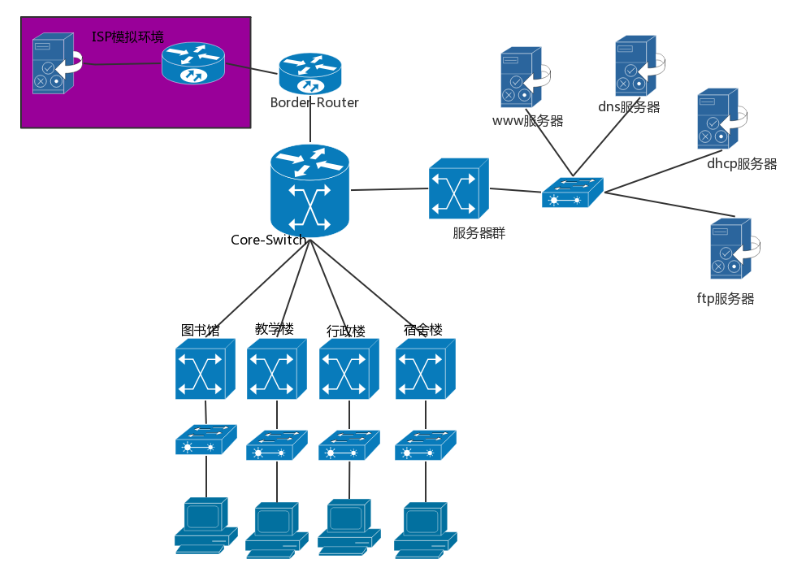
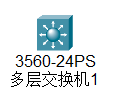


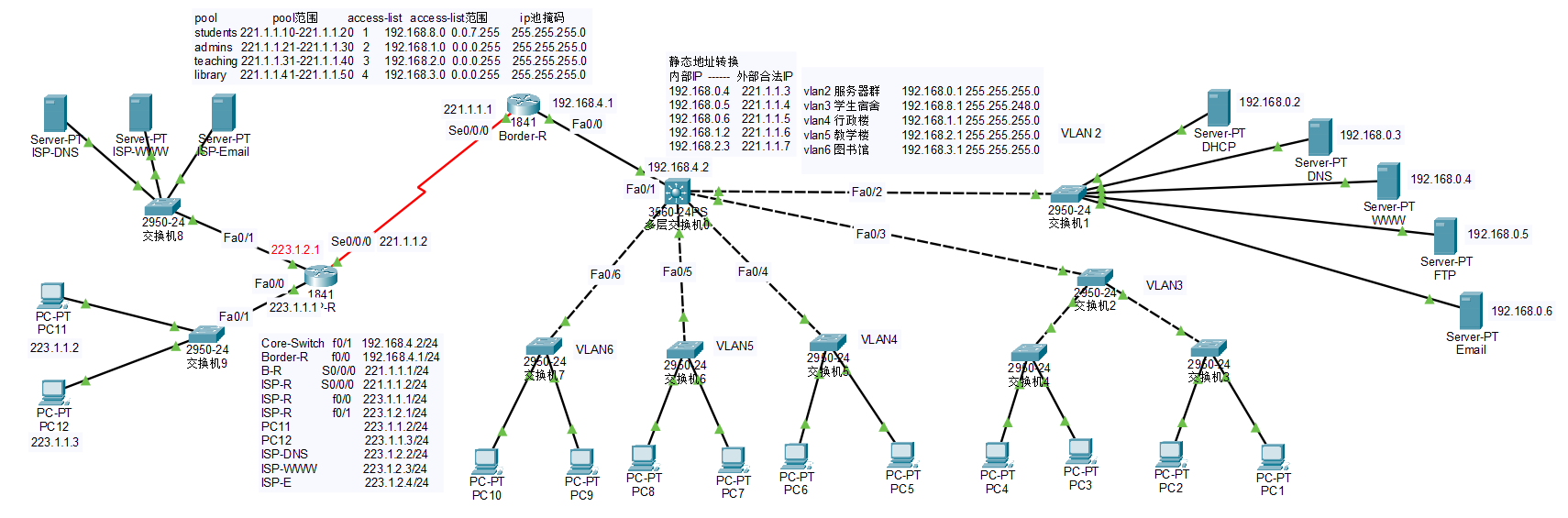
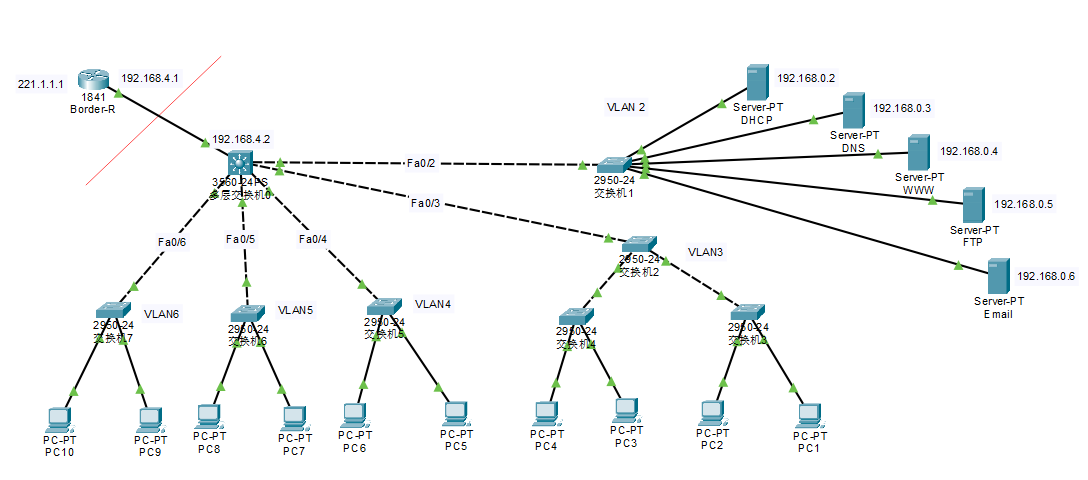
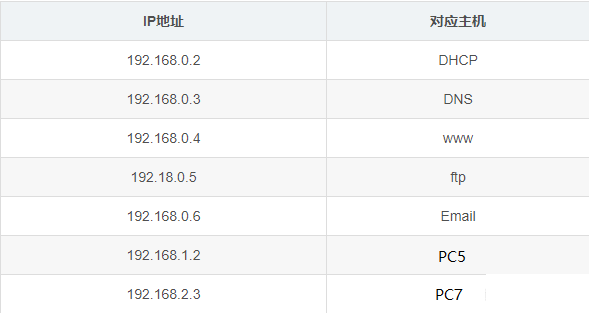 找到 Desktop>IP Congiguration 即可配置,如图:
找到 Desktop>IP Congiguration 即可配置,如图: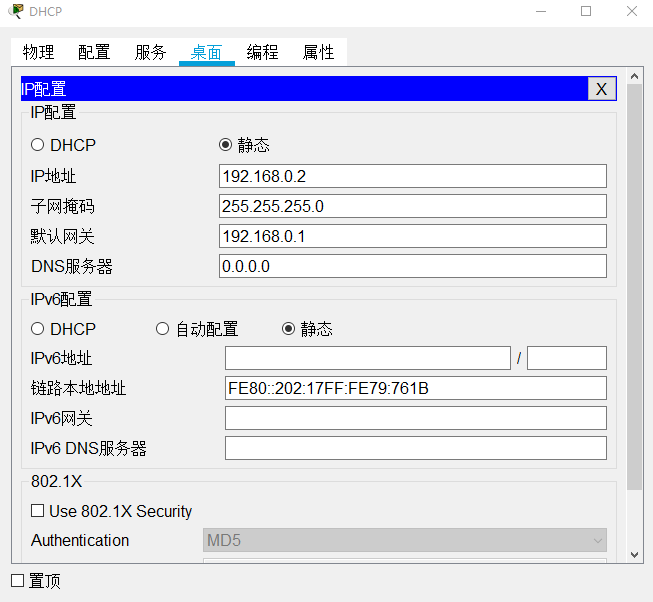
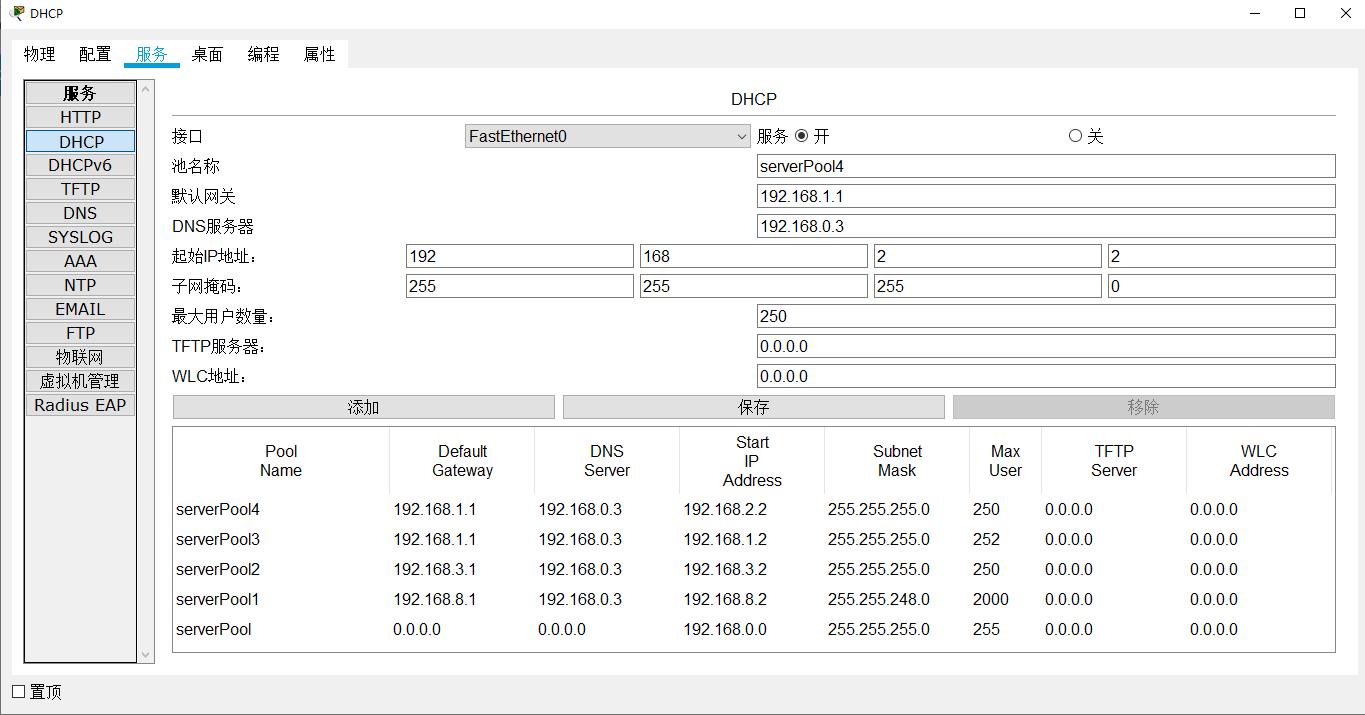
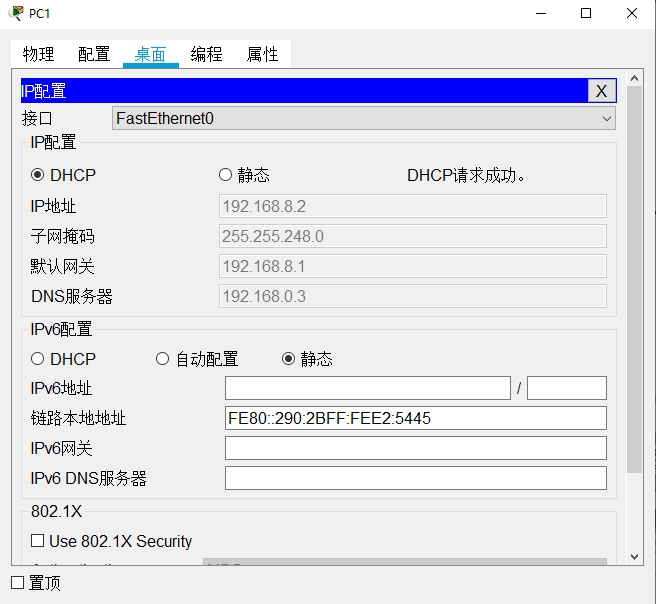
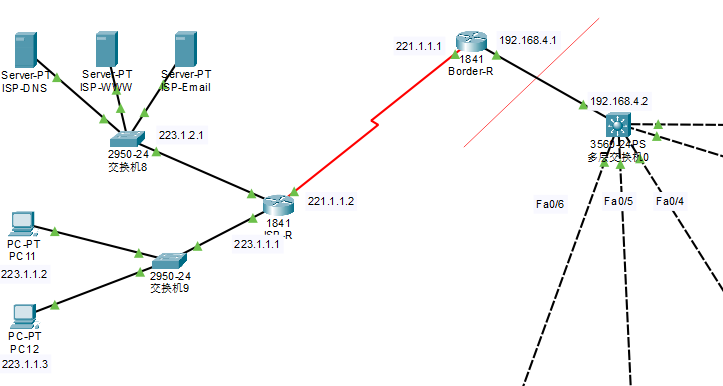
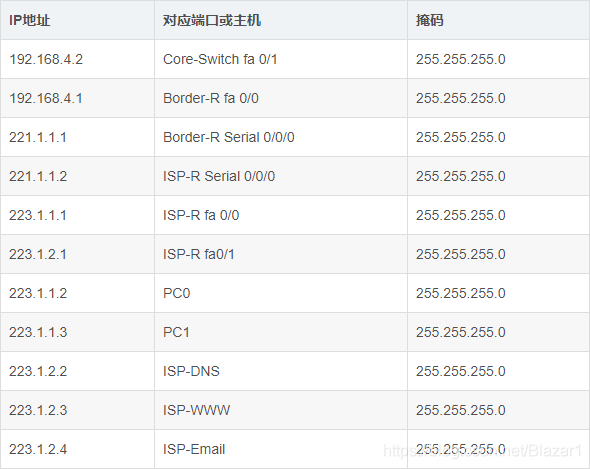
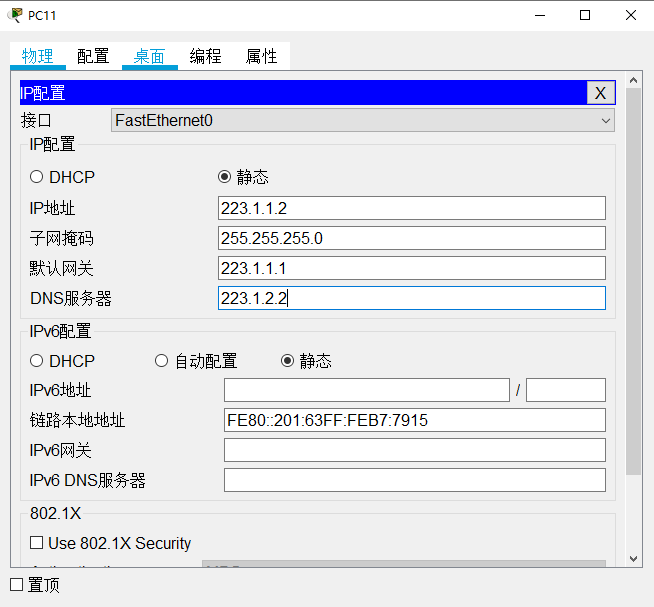
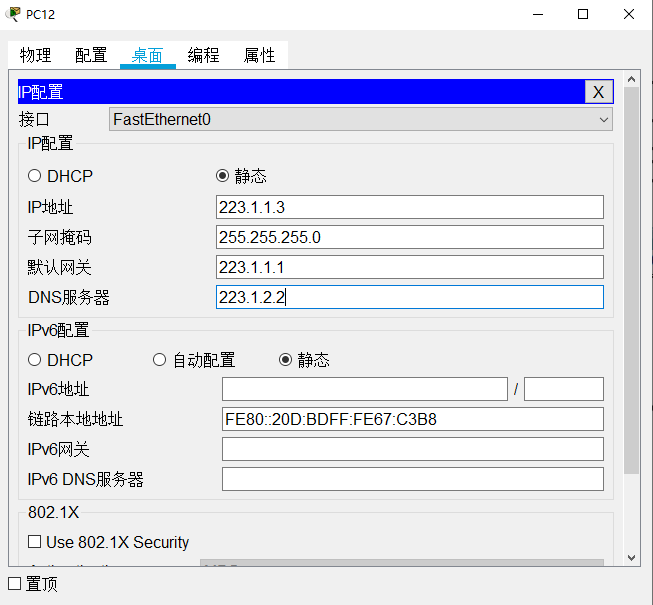
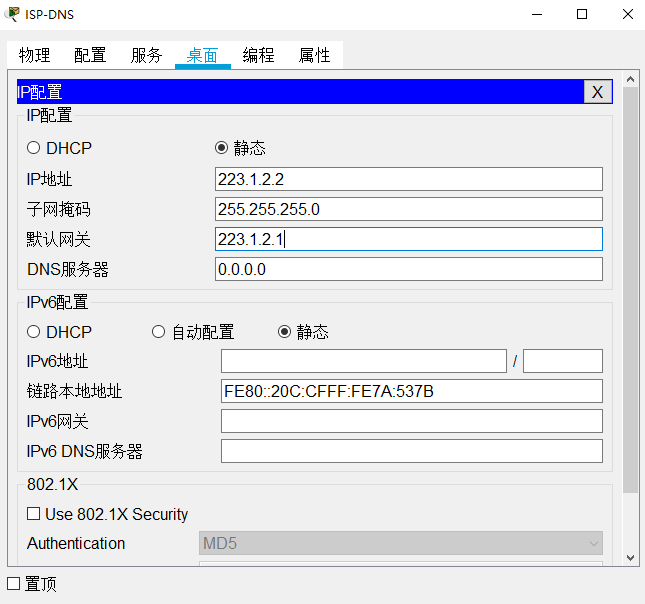
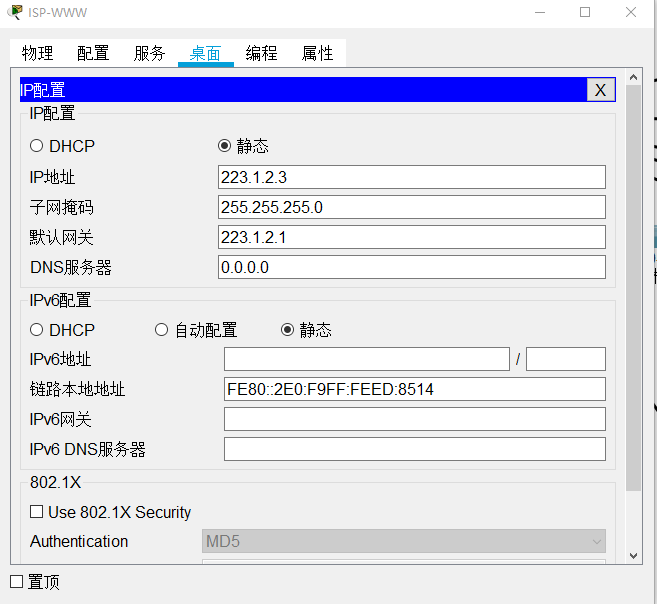
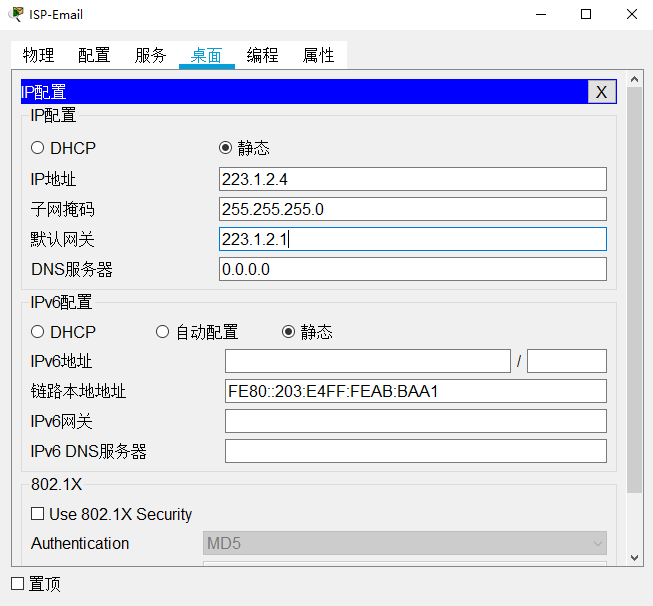
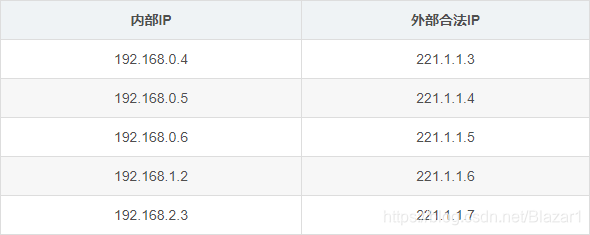
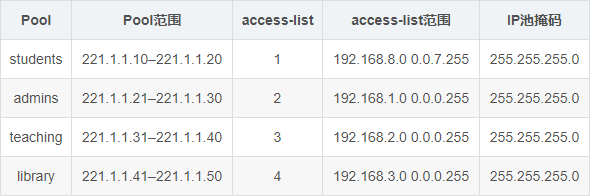 其中students处使用的是端口复用技术。
其中students处使用的是端口复用技术。